
Geschrieben von Daniel
Aktualisiert am
21. März 2025
·
15:52
Wie schließe ich einen Router an?
Ein Router sorgt für eine schnellere kabellose Verbindung. Die Erstinstallation kann schwierig sein. In diesem Artikel erkläre ich dir, wie du die Kabel richtig anschließt und wo du den Router oder die Hauptstation deines Mesh-Systems platzierst.

Deinen Router anschließen
- Finde das Modem
- Wähle den richtigen Standort für deinen Router
- Verbinde das Modem und den Router
- Richte deinen Router ein
- Verbinde dich mit deinem neuen WLAN.
- Deaktiviere WLAN auf deinem Modem

Schritt 1: Finde das Modem deines Internetanbieters
Du verbindest deinen Router oder dein Mesh-WLAN-System mit dem Modem deines Internetanbieters. Dieses befindet sich normalerweise im Zählerschrank. Das Modem ist nicht dort? Überprüfe die Stelle, an der deine Telefonleitung, dein Fernseh- oder Glasfaserkabel in dein Haus führt. Du erkennst das Modem an dem Logo deines Internetanbieters.

Schritt 2: Wähle den richtigen Standort für deinen Router oder deine Hauptstation
Platziere deinen Router möglichst zentral im Haus. Viele Menschen platzieren ihren Router im Zählerschrank. Hier gibt es viele Störsender, die deine Verbindung verlangsamen. Platziere deinen Router besser im ersten Stock deines Hauses oder mittig in deiner Wohnung. Hast du ein Mesh-System? Dann platziere deine Zentrale in deinem Wohnzimmer. Platziere die anderen Stationen nicht zu weit von dieser ersten Station entfernt.
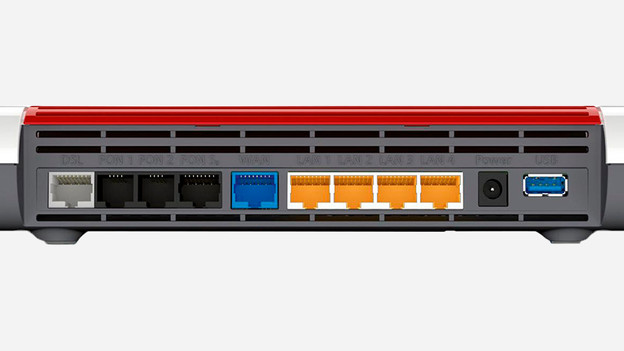
Schritt 3: Verbinde deinen Router mit dem Modem
Du verbindest das Modem und deinen neuen Router mit einem Netzwerkkabel. Hast du in Schritt 2 einen Standort gewählt, der weiter von deinem Modem entfernt ist? Achte darauf, dass das Kabel lang genug ist. Verbinde das Modem und den Router auf folgende Weise:
- Stecke das eine Ende des Kabels in 1 der gelben Netzwerkbuchsen am Modem.
- Stecke die andere Seite des Kabels in den blauen Netzwerkanschluss an deinem Router.
Sind die Anschlüsse nicht mit Farben gekennzeichnet? Stecke dann das Kabel in einen mit 'LAN' gekennzeichneten Anschluss am Modem. Stecke es am Router in die mit 'WAN' beschriftete Buchse.

Schritt 4: Melde dich bei deinem Router an
Du kannst jetzt deinen neuen Router oder dein neues Mesh-System einrichten. Bei Mesh-WLAN erledigst du dies mit der übersichtlichen App des Herstellers. Suche in allen anderen Fällen über die Adressleiste oben in deinem Browser nach der IP-Adresse deines Routers. Hier meldest du dich dann mit den Zugangsdaten an, die auf dem Aufkleber unter dem Router stehen. Eine Erklärung der einzelnen Router nach Marke findest du auf der folgenden Seite:

Schritt 5: Verbinde dich mit deinem neuen WLAN
Sobald dein neuer Router vollständig installiert ist, kannst du deine Geräte mit dem neuen WLAN verbinden. Wie du das machst, erfährst du in der Gebrauchsanleitung deines Geräts. Stelle sicher, dass du die Angaben zu deinem neuen kabellosen Netzwerk zur Hand hast. Hast du das nicht selbst eingerichtet? Die Angaben findest du in der Gebrauchsanleitung deines Routers oder Mesh-Systems oder auf der Unterseite des Routers beziehungsweise der Basisstation.

Schritt 6: Deaktiviere WLAN auf dem Modem deines Anbieters
Mehrere Netzwerke im Haus stören sich gegenseitig. Dies wirkt sich auf deine Reichweite und Geschwindigkeit aus. Deaktiviere deshalb nach der Installation deines neuen Routers oder Mesh-Systems das WLAN an deinem Modem. Die Art und Weise, dies zu tun, unterscheidet sich je nach Anbieter und Modem. Bitte kontaktiere deinen Internetanbieter. Dieser erklärt dir, wie du am besten vorgehst.
